

Escrito por Adela D. Louie, Última actualización: 15 de octubre de 2021
Si su objetivo es restablecer su teléfono LG, entonces tenemos la manera perfecta para que lo haga. La mayoría de los usuarios de LG tienen el mismo problema cuando se trata de bloquear sus teléfonos porque a veces tienden a olvidar sus contraseñas. Y con eso, son mucho más que querer saber Cómo restablecer el teléfono LG.
Bueno, como mencionamos anteriormente, le mostraremos la forma más fácil de restablecer el teléfono LG con solo unos clics de distancia. Así que sigue leyendo esta publicación para saber más sobre cómo puedes hacerlo.
Pero claro, antes de hacerlo, a la hora de resetear tu teléfono LG se borrarán los datos que tengas allí. Ahora, esta podría ser otra razón para que se preocupe. Sin embargo, también le mostraremos una manera perfecta de cómo puede recuperar sus datos eliminados de su teléfono LG después de haberlo restablecido.
Parte 1. Tres formas de restablecer el teléfono LG Parte 2. Cómo recuperar datos eliminados después de realizar una recuperación en un teléfono LG Parte 3. Conclusión
Como hemos mencionado, le mostraremos diferentes formas de restablecer el teléfono LG con el Administrador de dispositivos Android
Se sabe que este método es el más sencillo. Y con el uso del Administrador de dispositivos Android, podrás ubicar tu teléfono LG y al mismo tiempo, también podrás borrar los datos que tienes en tu dispositivo o cambiar su código de bloqueo. Y la mejor parte es que su teléfono LG se detecta automáticamente o se conecta al Administrador de dispositivos Android. Y lo único que necesita desde aquí es seguir los pasos a continuación.
Paso 1. En su computadora, continúe y acceda Administrador de dispositivos Android. Y luego inicie sesión en su Cuenta Google. Asegúrese de que la cuenta de Google que va a ingresar sea la que tiene en su teléfono LG.
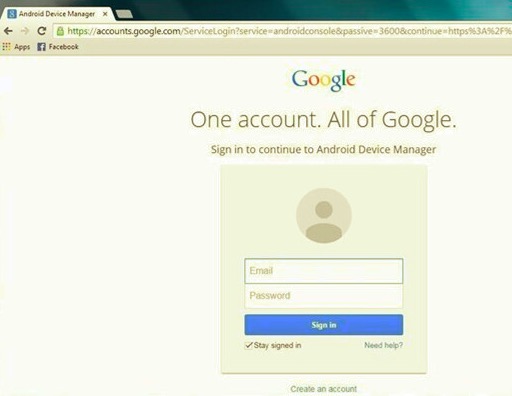
Paso 2. Luego, en la página principal del sitio web, continúe y haga clic en el icono del dispositivo para que pueda acceder a él. Y con esto, podrá obtener la ubicación exacta de su teléfono LG. Con esto, también puede bloquear su dispositivo, borrarlo y hacer que realice algunas operaciones que son básicas. Y si desea cambiar o restablecer el bloqueo de su teléfono LG, simplemente haga clic en el botón de bloqueo en tu pantalla
Paso 3:. Después de eso, podrá ver un mensaje emergente en el que podrá introduzca una nueva contraseña para su teléfono LG. Todo lo que tienes que hacer es hacer clic en el Bloquear una vez que haya terminado de realizar los cambios.
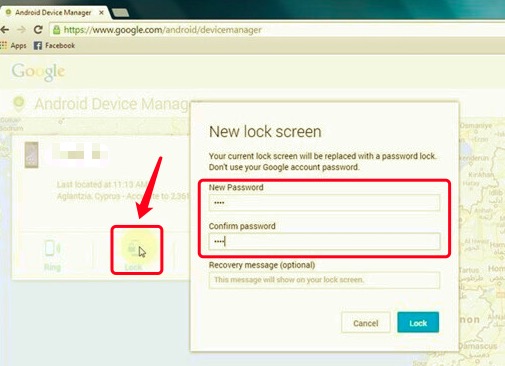
Paso 4. Y para que reinicie su teléfono LG, siga adelante y haga clic en el botón Borrar en tu pantalla. A continuación, podrá recibir un mensaje emergente pidiéndole que confirme la acción que está intentando realizar. A partir de ahí, todo lo que tiene que hacer es hacer clic en el borrar en el mensaje emergente y el proceso de eliminación de sus datos en su teléfono LG comenzará a eliminar los datos en su teléfono LG.
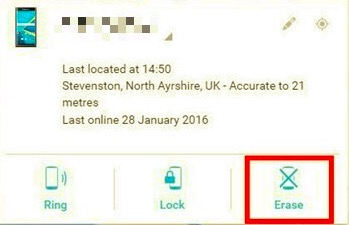
Otra forma de restablecer el teléfono LG es usar el modo de recuperación de su teléfono LG. Lo que necesitarás hacer es ponerlo en modo de recuperación y luego haga un restablecimiento de fábrica en su teléfono LG. Y una vez que haya realizado el restablecimiento, se eliminarán todos los datos que tenga en su teléfono LG y su dispositivo volverá a estar como si fuera recién comprado.
El proceso de hacer este método puede ser un poco complejo al principio, pero una vez que te acostumbres, todo te resultará fácil. Y con eso, simplemente continúe y siga los pasos a continuación sobre cómo restablecer el teléfono LG.
Paso 1. Lo primero que debes hacer es seguir adelante y apagar tu teléfono LG y dejar que se apague por un par de segundos.
Paso 2. Luego, presione Tecla de encendido y Tecla de reducción de volumen al mismo tiempo durante al menos cinco segundos hasta que vea el logo de LG en su pantalla.
Paso 3. Y una vez que aparezca el logotipo, continúe y suelte ambos botones durante un segundo y presione ambas teclas de nuevo simultaneamente. Sigue presionando ambas teclas hasta que veas que tu teléfono LG está en modo de recuperación.
Paso 4. Y en tu pantalla podrás ver muchas opciones. Puede navegar por la pantalla usando el botón para subir y bajar el volumen y luego elegir la opción presionando el botón de encendido o el botón de inicio. Luego muévete y elige la opción Borrar datos / restablecimiento de fábrica y luego elige Sí Opción si es necesario.
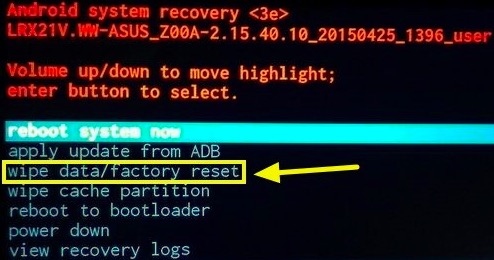
Paso 5. Después de elegir la opción, espere unos minutos mientras se inicia el proceso de restablecimiento de su teléfono LG. Y una vez que haya terminado el proceso de reinicio, ahora puede continuar y elegir el Reiniciar el sistema Ahora para que su teléfono LG se reinicie.
Una vez que haya realizado el reinicio en su teléfono LG usando el modo de recuperación, todos los datos se eliminarán en su teléfono LG.
La mayoría de los usuarios de LG no conocen este método. Pero como puede ver, puede restablecer su teléfono LG simplemente usando el teclado de marcación de su teléfono LG. Una vez que su teléfono LG está bloqueado porque olvidó el código de bloqueo de su teléfono LG. Y con eso, puede usar su teclado de marcación para restablecer su teléfono sin la necesidad de usar la herramienta Administrador de dispositivos Android o incluso el modo de recuperación de su dispositivo. Se sabe que esto es sencillo para restablecer su teléfono LG.
E incluso si su teléfono LG está bloqueado, aún puede usar el teclado de marcación de su teléfono. Aquí, solo necesita ingresar algunos códigos y podrá restablecer su teléfono LG. Y con eso, aquí están los pasos que debes seguir.
Paso 1. Una vez que su teléfono LG esté bloqueado, simplemente continúe y acceda al teclado de su teléfono. Puedes hacer esto simplemente presionando el marcador de emergencia en tu pantalla
Paso 2. Y una vez que el marcador esté activo, puede ingrese el código de fábrica en su marcador para que realice un restablecimiento de fábrica en su teléfono LG. Simplemente presione los números a continuación. Puede utilizar cualquiera de los códigos que hemos enumerado a continuación para realizar un restablecimiento de fábrica en su teléfono LG.
2945#*#1809#*101##668 más presione el botón de encendido mientras ingresa el código.Paso 3. En algún momento, los códigos que le mostramos arriba solo funcionarán en algunos modelos del teléfono LG. Sin embargo, si en el caso de que ninguno de los códigos anteriores le haya funcionado, puede utilizar este código, ya que funciona para todos los tipos de dispositivos Android.
*#*#7780#*#*Usando cualquiera de los códigos que le hemos mostrado arriba, podrá hacer un reinicio en su teléfono LG. Sin embargo, también tenemos que informarle que el proceso también eliminará todos los datos que tenga en su dispositivo.
Y como puede ver, le hemos dado la forma más fácil, pero más confiable, de cómo reiniciar el teléfono LG sin ni siquiera sudar. Ahora, sabemos las preocupaciones que tiene en mente después de haber reiniciado su teléfono. ¿Qué pasa con los datos que se eliminaron después de restablecer su teléfono? Bueno, no tienes que preocuparte por eso también porque tenemos la solución perfecta para ti.
Si está preocupado por los datos que ha perdido durante el reinicio en su teléfono LG y se pregunta si aún puede recuperarlos, esta es la mejor solución que puede utilizar. Y eso es usando el Recuperación de datos de Android FoneDog.
Android de Recuperación de Datos
Recuperar mensajes eliminados, fotos, contactos, videos, WhatsApp y así sucesivamente.
Encuentra rápidamente datos perdidos y eliminados en Android con o sin root.
Compatible con dispositivos 6000 + Android.
Descargar gratis
Descargar gratis

El Recuperación de datos de Android FoneDog tiene el poder de restaurar todos los datos eliminados de su teléfono LG después de hacer el reinicio. Usted será capaz de restaurar sus contactos, fotos, mensajes de texto, archivos de audio, historial de llamadas y videos. Y con esta herramienta podrás hacer un de forma gratuita escanee para que pueda recuperar todos sus datos perdidos directamente desde su teléfono LG sin la necesidad de un archivo de respaldo.
Y dicho esto, estos son los pasos que deberá seguir para restaurar sus valiosos datos desde su teléfono LG utilizando la herramienta de recuperación de datos de Android FoneDog. No tienes que preocuparte por nada porque este programa es la herramienta más segura y eficiente que existe para restaurar datos perdidos desde cualquier dispositivo Android.
Simplemente inicie FoneDog Android Data Recovery y luego conecte su teléfono LG a su PC usando su cable USB.
Una vez que haya conectado su teléfono LG a su computadora, debe asegurarse de haber habilitado la depuración USB en su dispositivo. De esta manera, el programa podrá escanear su teléfono LG. No tiene que preocuparse por nada en la depuración USB de su teléfono. Esto es solo para asegurarse de que su teléfono sea detectado.
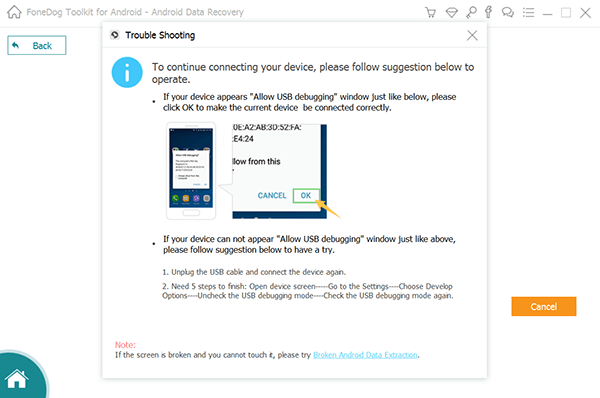
Una vez que el programa pudo detectar su teléfono LG, FoneDog Android Data Recovery le mostrará una lista de archivos de datos que puede recuperar de su dispositivo. Aquí, todo lo que necesita hacer es elegir todos los archivos de datos que le gustaría recuperar. Simplemente haga clic en la casilla junto a él para que pueda marcarlos con una marca de verificación.
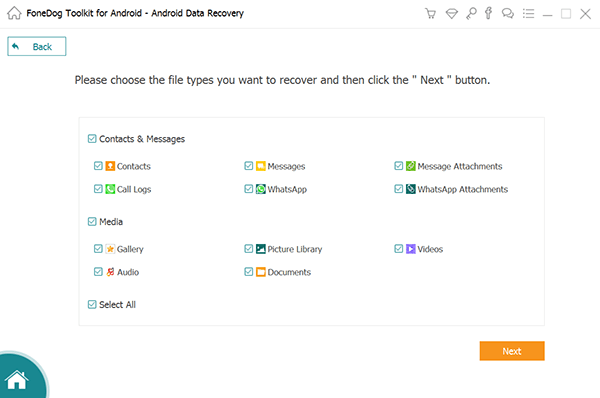
Una vez que haya elegido los archivos de datos que desea restaurar, haga clic en el Página siguiente en la pantalla y se iniciará el proceso de escaneo. Hay dos tipos de métodos para realizar un escaneo. Uno es por un análisis rápido, y el otro es haciendo un análisis en profundidad. Sin embargo, si elige el proceso de escaneo profundo, este tardará más en finalizar que el otro tipo de escaneo.
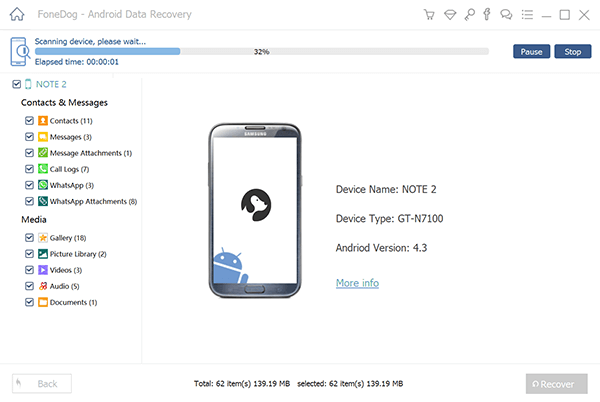
Una vez que haya finalizado el proceso de escaneo, ahora puede continuar y verificar todos los datos que FoneDog Android Data Recovery escaneó desde su teléfono LG. Desde aquí, simplemente continúe y elija los datos que desea restaurar en su teléfono LG.
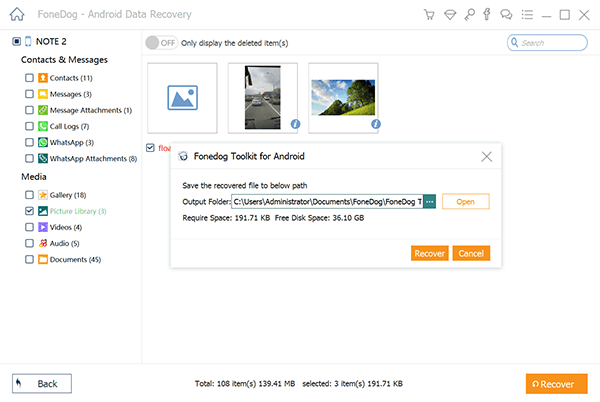
Después de elegir todos los datos que desea recuperar, continúe y simplemente haga clic en el Recuperar y se iniciará el proceso de restauración de sus datos. Todo lo que necesita hacer ahora es esperar a que se complete el proceso.
La gente también Leer¡Penetración! ¿Cómo puedo recuperar datos de un teléfono muerto en 2021?Resuelto: Cómo recuperar datos de la memoria interna del teléfono muerto
Como puede ver, hacer cómo restablecer el teléfono LG no es algo complicado de hacer. Sin embargo, al hacerlo, se eliminarán todos los datos que tenga en su dispositivo. Pero con la ayuda del Recuperación de datos de Android FoneDog, podrá obtener esos datos en poco tiempo.
Comentario
Comentario
Transferencia de teléfono
Con el teléfono fonedog, los datos del iPhone, Android, Ios y PC se pueden transferir a cualquier lugar sin perderlos.Me gustan las fotos, las noticias, la libreta de direcciones, la música, etc.
descarga gratuitaHistorias de personas
/
InteresanteOPACO
/
SIMPLEDificil
Gracias. Aquí tienes tu elección:
Excellent
Comentarios: 4.7 / 5 (Basado en: 94 El número de comentarios)